一、前言
本文详细叙述了centOS7系统虚拟机节点的搭建以及搭建hdfs完全分布式集群准备工作
学习linux,首要当然是弄一个linux系统,大多数电脑都是windows系统,而双系统装linux存在一定的风险,个人觉得,在虚拟机上安装linux环境就够了
下面介绍一下虚拟机上搭建linux系统,我用的是centos7,朋友介绍的,说是现在企业很多都是用centos系统,至于为什么使用的企业越来越多,有这么一个说法,centos可以替代商业版的Red Hat Enterprise Linux使用,里面的yum是免费的,还有就是centos是linux的发行版,80%的问题都能在网上找到
二、 Centos虚拟机节点系统是什么
运行hdfs完全分布式运行程序的前提条件
三、安装VMwareWorkstation12PRO
首先需要在windows上安装vmware
我这里安装的VMwareWorkstation12PRO
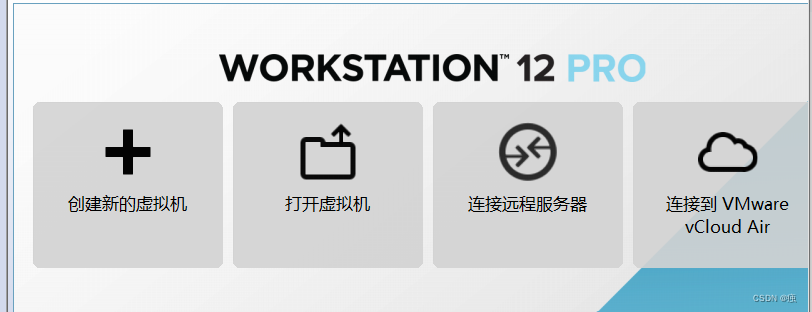
四、安装虚拟机
4.1 前提说明
在安装虚拟机之前需要在磁盘上预留出至少60G的空间给虚拟机使用,虚拟机文件最好存放在固态硬盘中。(查看哪个是固态硬盘:打开任务管理器➡点击性能磁盘下面写着SSD的就是固态硬盘)
本篇博文将虚拟机安装在D盘上
4.2 创建虚拟机
选择典型安装,继续下一步
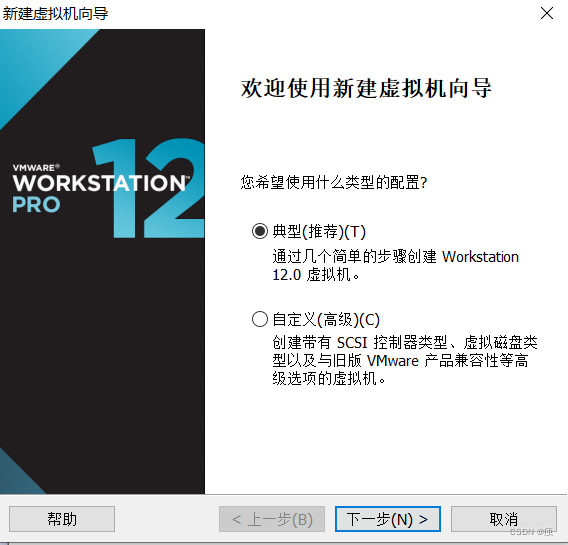
选择稍后安装虚拟机系统,不要选择安装程序光盘映像文件,点击下一步
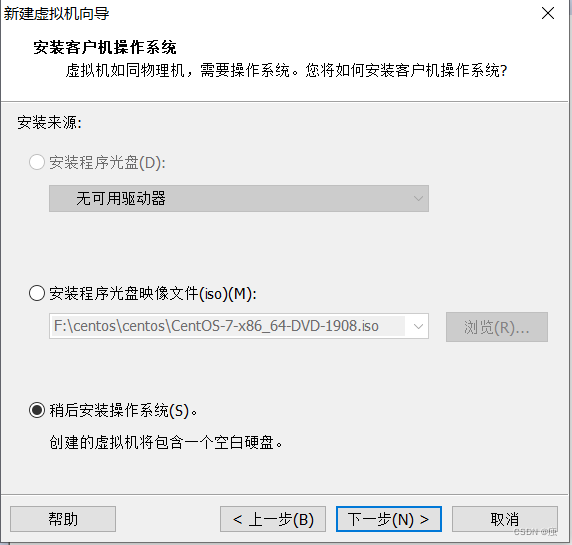
选择Linux操作系统,版本选择CentOS64位,点击下一步
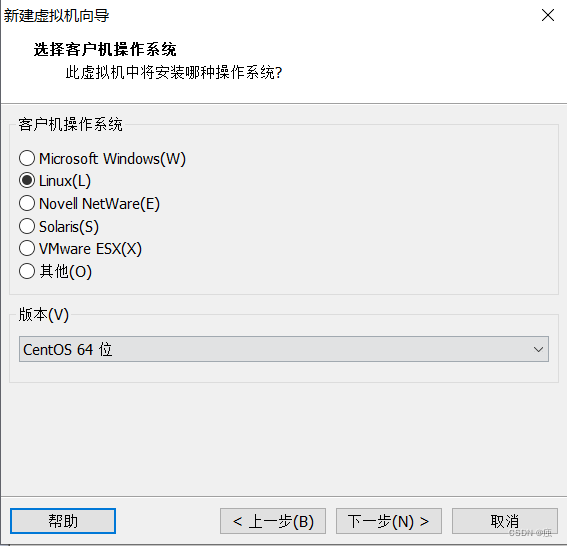
修改虚拟机名称为node01,安装路径选择空间足够的固态硬盘,一定要修改不要安装在C盘中
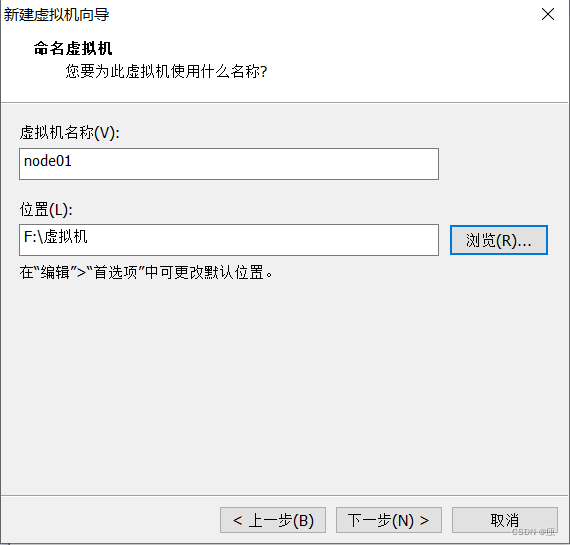
默认磁盘空间,选择将磁盘拆分成多个文件,点击下一步
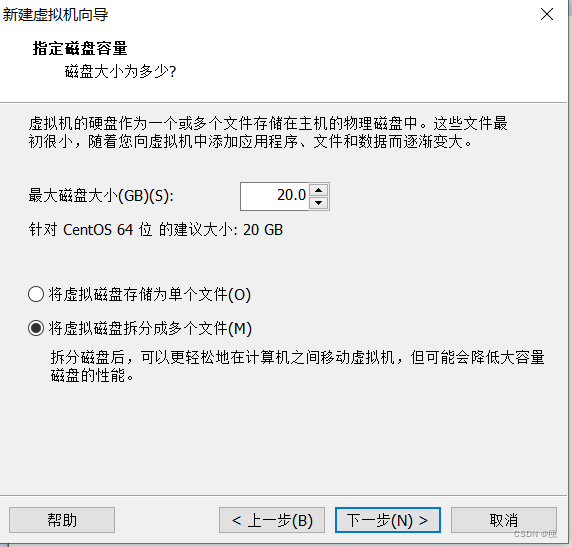
这里需要自定义硬件
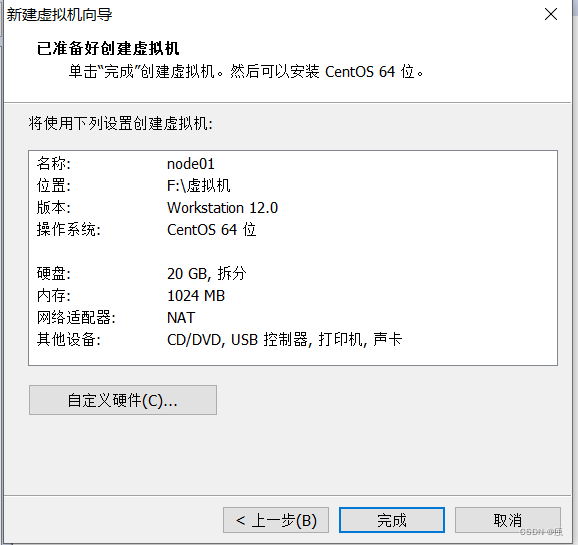
内存和处理器根据自己的电脑配置(8G的内存选择2G,16G内存选择4G,处理器都是2)
选择使用IOS映像文件,因为后期我们可能要连接xhell,所以网络适配器选择NAT模式。选择完之后点击确定
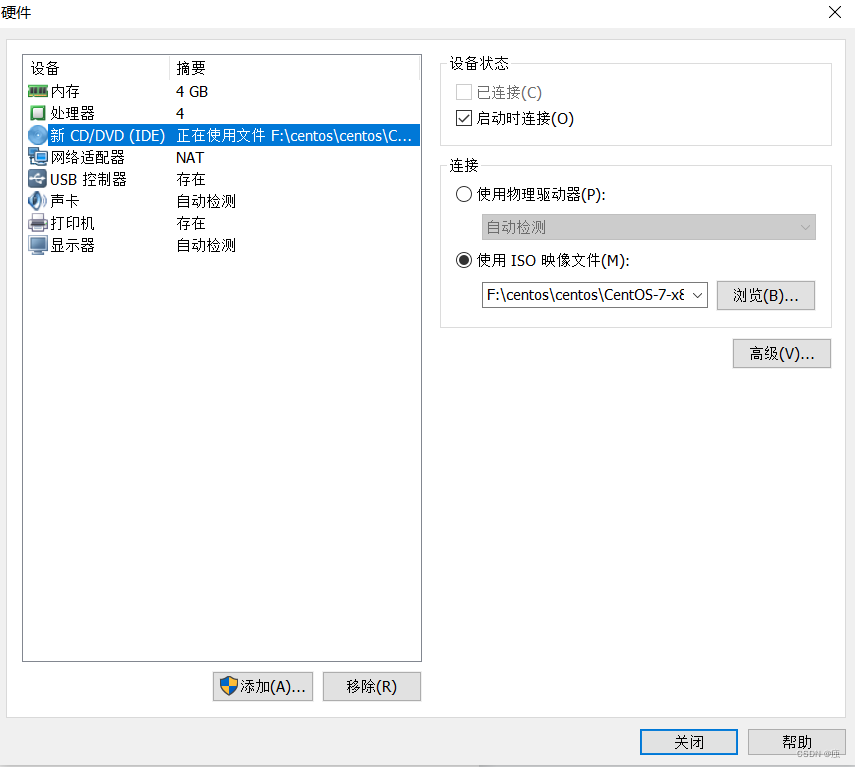
启动虚拟机选择第一个按回车 进入安装向导选择中文 简体中文
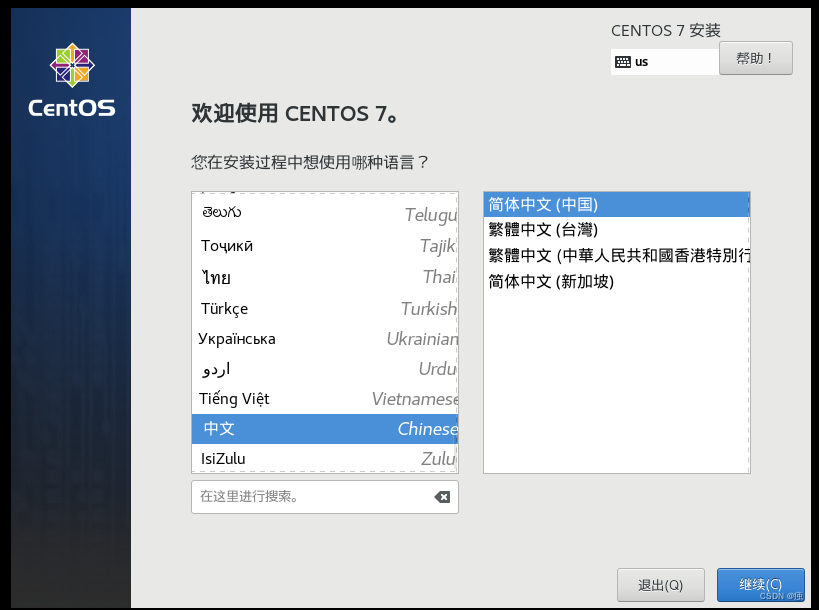
软件安装选择最小安装
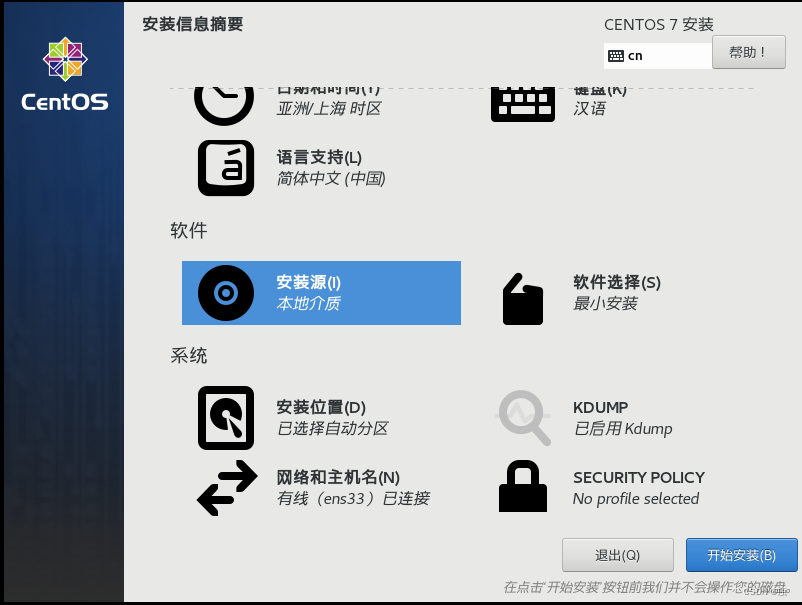
点击网络和主机名打开以太网
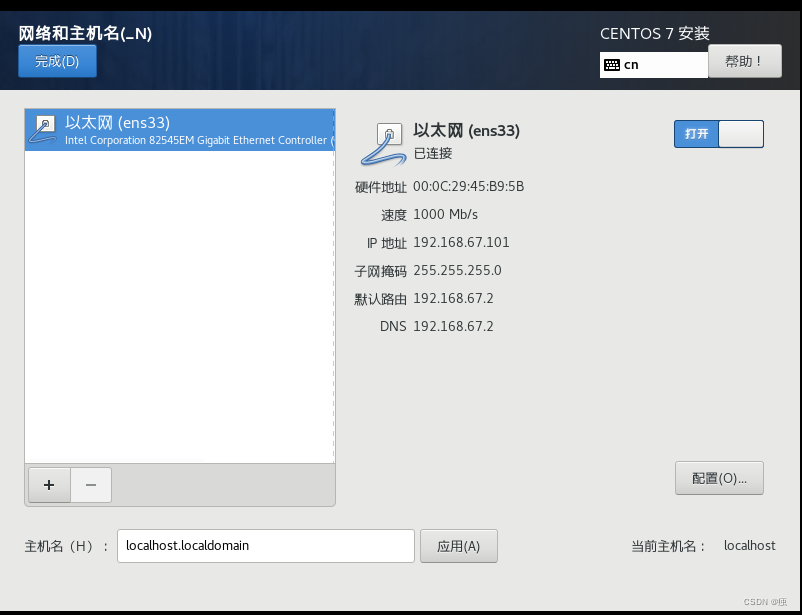
设置root密码,不用创建用户
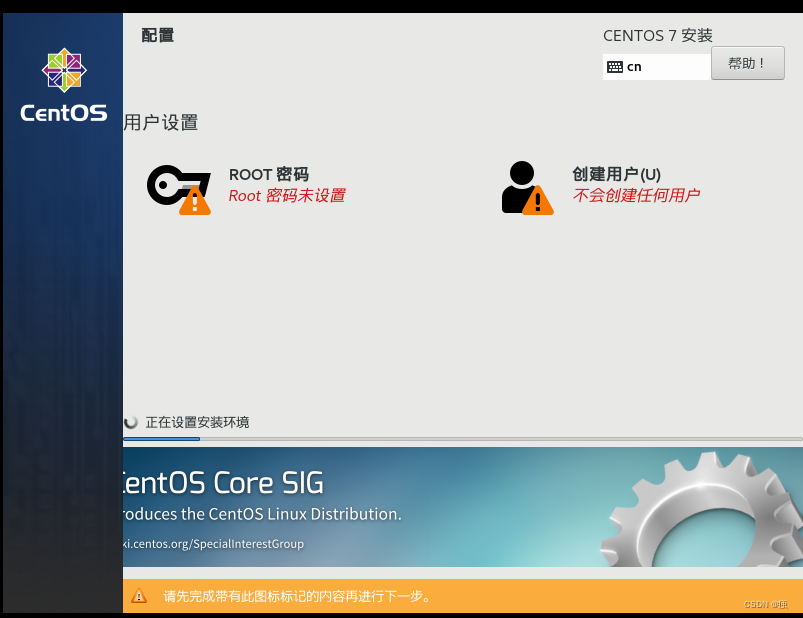
密码设置123456,由于密码简单 点击两次完成
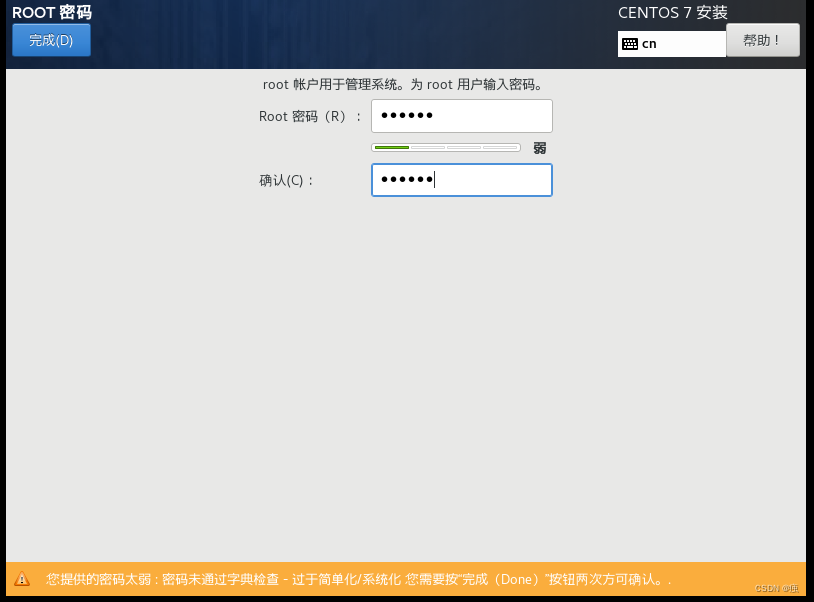
等待安装
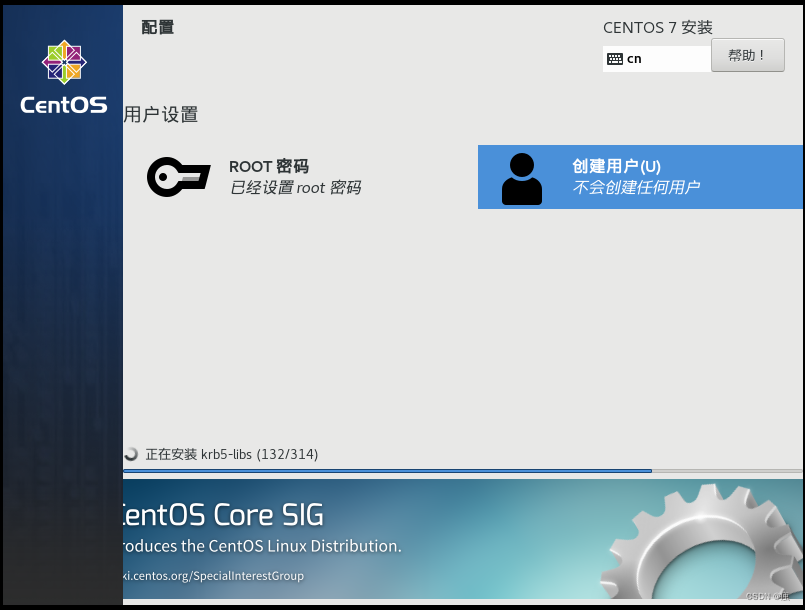
点击重启,启动虚拟机
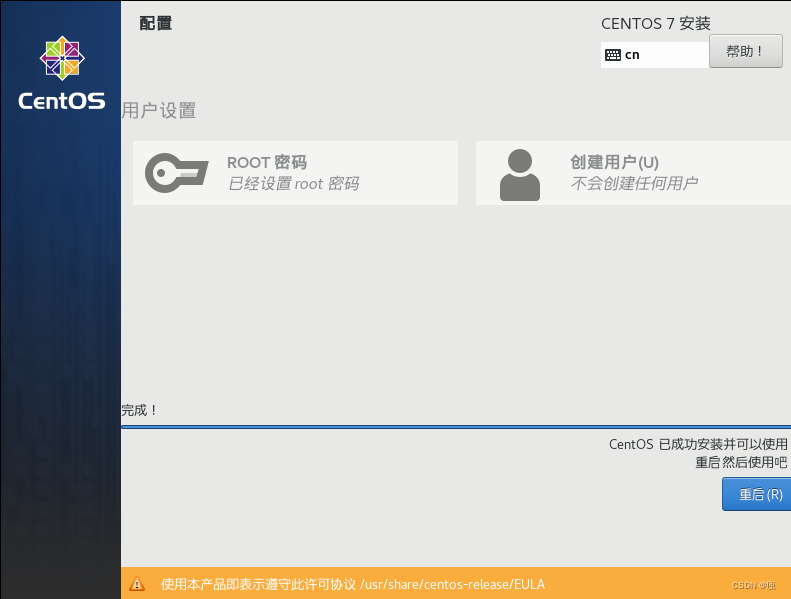
4.3 环境配置
4.3.1 windows环境配置
Windows环境配置
在网络上右键–打开“网络和Internet设置”–以太网–更改适配器设置–VMnet8虚拟网卡
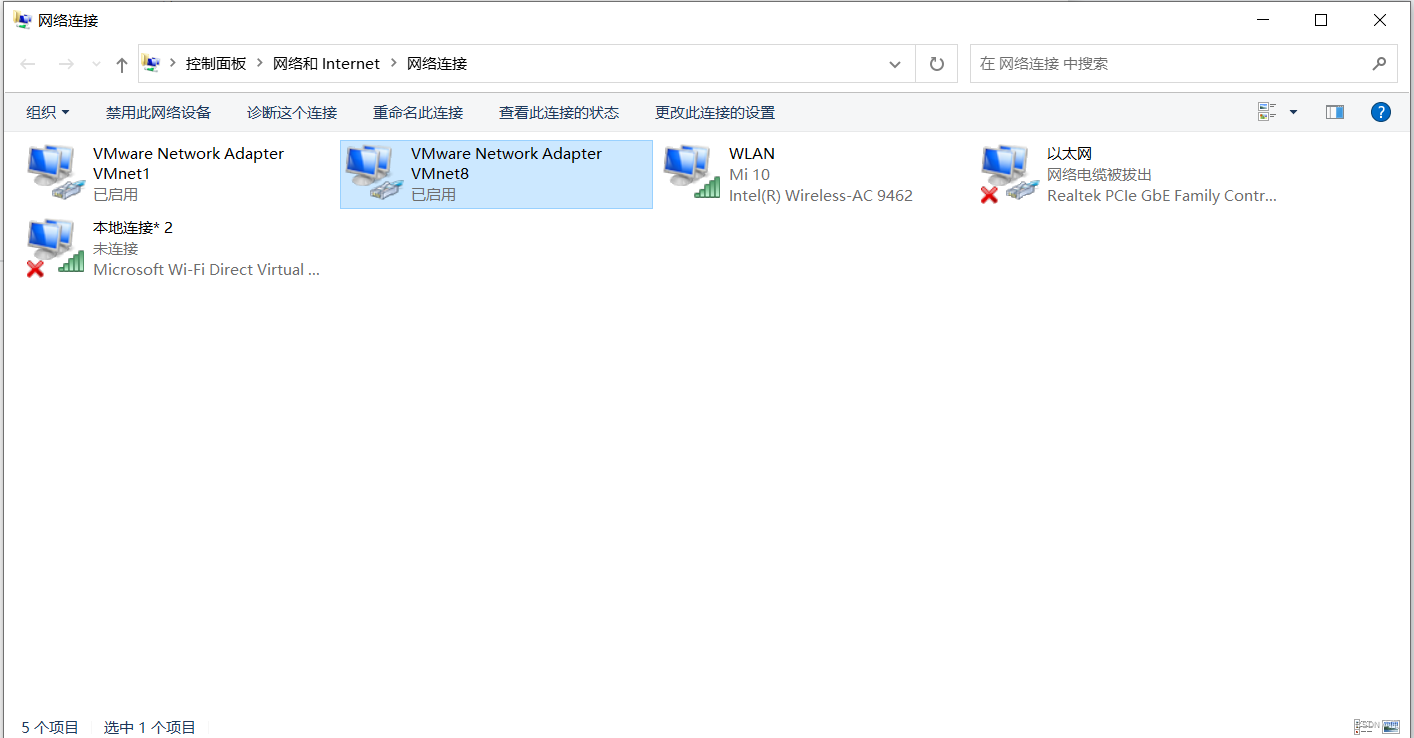
右键VMnet8虚拟网卡–属性–网络–Internet协议版本4(TCP/IPv4)
·此处要使用手动设置IP,此处IP和之前看到网关地址需一致
把IP地址设置为192.168.67.1
网关和之前看到网关地址保持一致192.168.67.2
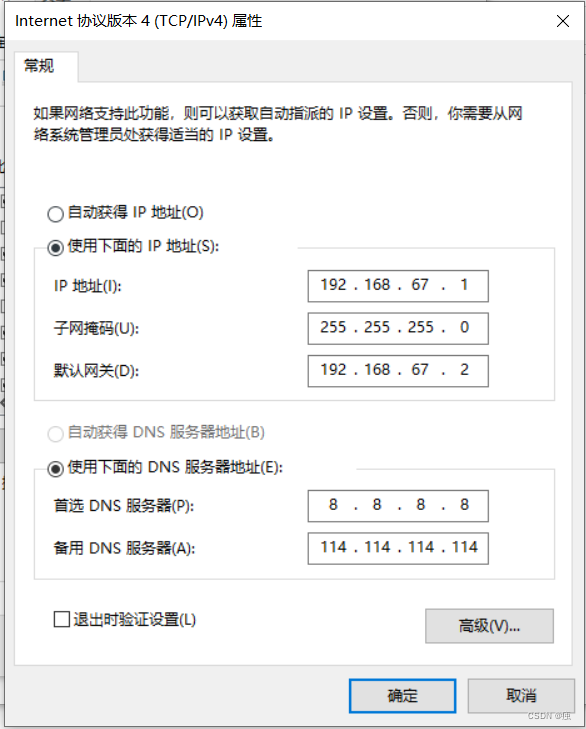
4.3.2 虚拟机环境配置
修改虚拟机的mac地址和IP
启动虚拟机用户名root密码123456
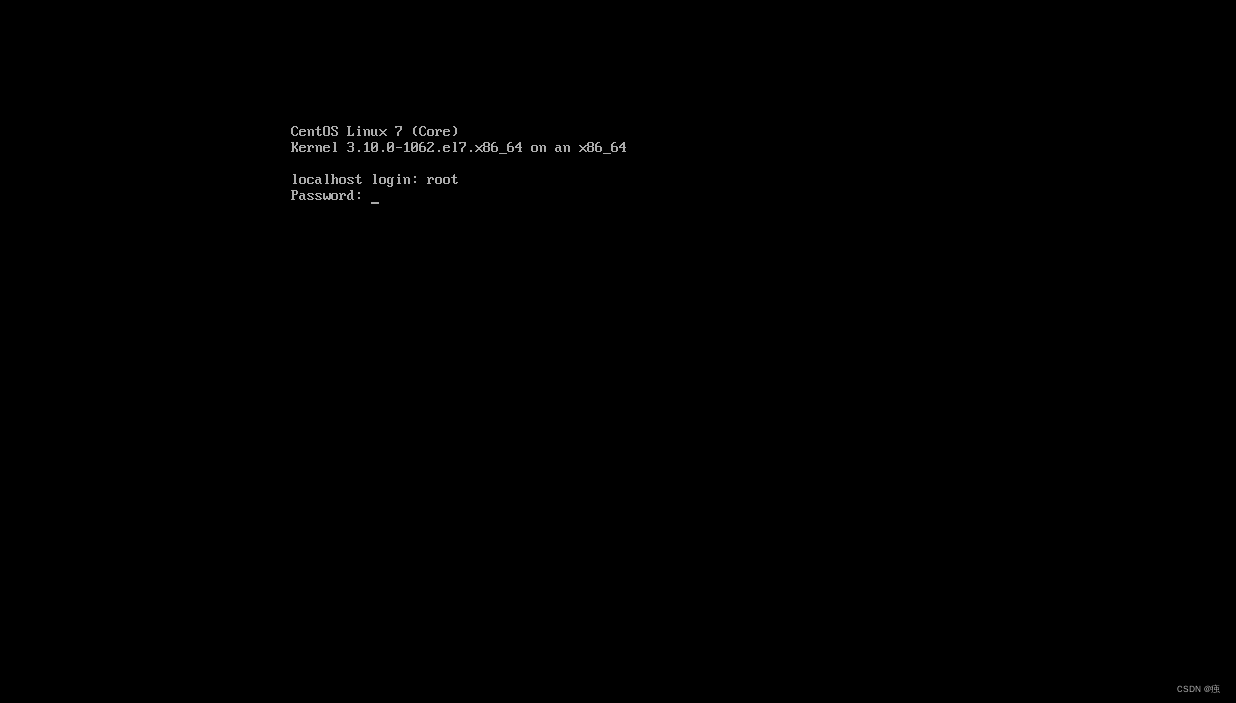
修改配置文件
vi /etc/sysconfig/network-scripts/ifcfg-ens33
BOOTPROTO=static
ONBOOT=yes
IPADDR=192.168.67.110
NETMASK=255.255.255.0
GATEWAY=192.168.67.2
DNS1=8.8.8.8
DNS2=114.114.114.114








 最低0.47元/天 解锁文章
最低0.47元/天 解锁文章















 2451
2451











 被折叠的 条评论
为什么被折叠?
被折叠的 条评论
为什么被折叠?








